08/06/2021 • Arquivado para: Recuperação de dados Mac • Soluções comprovadas
Esvaziar o Lixo costuma ser algo fácil para a maioria dos usuários do Mac, porém algumas pessoas relatam que têm dificuldade para fazê-lo. Existem vários motivos pelos quais você não consegue esvaziar o Lixo do seu Mac.
Quando você exclui um arquivo, ele é transferido para o Lixo; e, para liberar espaço, depois você também precisa excluir tudo que estiver no Lixo. Nesse processo, pode ser que ocorram alguns erros, cujas resoluções estão descritas neste artigo. Antes de te ensinar o que fazer quando o Lixo do Mac não estiver esvaziando, precisamos te ensinar algumas outras coisas.
Parte 1. Motivos Pelos Quais o Lixo Mac Não Consegue Ser Esvaziado
Existem alguns motivos pelos quais o Lixo do Mac não esvazia. Em geral, esvaziar o lixo é algo simples e imediato, mas às vezes isso não dá certo devido a dois motivos principais.
-
O Arquivo Está Em Uso
Se aparecer uma mensagem de erro informando que o arquivo está em uso, feche o último aplicativo que foi utilizado para ter acesso a esse arquivo. Em seguida, tente esvaziar o Lixo de novo. Às vezes o erro pode ser falso, como ocorre quando o Mail relata que um arquivo está em uso muito depois de você tê-lo enviado como anexo. Por isso, mesmo que o arquivo não esteja sendo utilizado por nenhum aplicativo, saia de todos os aplicativos em execução e tente esvaziar o Lixo do Mac novamente. -
O Arquivo Está Bloqueado
Outro possível motivo para o erro é o arquivo estar bloqueado. Nesse caso, pressione a tecla Option e abra o Finder. Clique na opção 'Esvaziar Lixo' e a tecla Option vai avisar ao sistema para retirar o bloqueio do arquivo. -
Arquivo Corrompido ou Danificado
Vírus e malwares podem afetar bastante a condição dos seus arquivos, danificando-os ou corrompendo-os por completo, o que dificulta a exclusão. Nesse caso, você vai precisar repará-los antes de tentar excluí-los de novo. -
Proteção da Integridade do Sistema
Este é um recurso especial do Mac OS para impedir que os usuários excluam arquivos do Lixo. Para conseguir excluir, você precisa desativar o recurso e, em seguida, prosseguir com a exclusão. -
Erros de Caracteres
Alguns arquivos são salvos com caracteres especiais no nome. Isso confunde o sistema, fazendo-o pensar que o arquivo é muito importante e impede que o usuário o exclua. Nesse caso, basta alterar o nome do arquivo.
Parte 2. Como Esvaziar o Lixo do Mac Que Você Não Consegue Excluir
Você já sabe quais são os principais problemas que te impedem de esvaziar o Lixo do Mac. A boa notícia é que as soluções para eles são muito simples. Caso o Lixo não permita a exclusão dos arquivos, basta seguir as etapas abaixo.
1. Se os Arquivos Estiverem em Uso, Reinicie o Mac ou Entre no Modo de Segurança
Se você não conseguir esvaziar um arquivo do Lixo porque ele está sendo usado por algum outro aplicativo, reinicie o Mac ou entre no modo de segurança. Para isso, siga as etapas abaixo:
- Encerre o aplicativo que está em execução no momento em que você tenta esvaziar o Lixo.
- Se isso não funcionar, pode haver algum aplicativo aberto em segundo plano. Então reinicie o Mac para esvaziar o Lixo. Reinicie o Mac e esvazie a Lixeira.

- Se isso também não funcionar, pode ser que algum item de login ou de inicialização esteja utilizando esse arquivo. Inicialize o Mac no Modo de Segurança, mantendo pressionada a tecla Shift. Em seguida, tente esvaziar o Lixo e reinicie o Mac da maneira normal.
2. Se os Arquivos Estiverem Bloqueados, Desbloqueie-os
Caso o Lixo do Mac não esvazie porque os arquivos estão bloqueados, siga as etapas abaixo para desbloqueá-los e corrigir esse problema:
- Abra o Lixo e clique com o botão direito no arquivo que deseja excluir.
- Clique na opção 'Informações' e clique na caixa de seleção 'Bloqueado'. Isso vai desbloquear o arquivo, permitindo que você possa excluí-lo clicando no botão 'Esvaziar'.

Você também pode clicar com o botão direito do mouse no arquivo e clicar em Excluir Imediatamente para excluir o arquivo de forma permanente.
3. Para Excluir Arquivos do HD Externo, Use o Utilitário de Disco
Se você não souber por que o Mac não consegue esvaziar o Lixo, tente usar o Utilitário de Disco. Este recurso é usado para realizar todas as tarefas relacionadas ao HD do Mac, como criação, conversão, compactação e criptografia. Portanto, ele vai permitir que você faça algumas alterações e conserte a unidade para conseguir excluir os arquivos.
- Inicialize a partir da Recuperação do macOS clicando na tecla Command + R enquanto inicializa o Mac.
- Quando a janela do utilitário macOS for exibida, selecione o Utilitário de Disco e clique no botão 'Continuar'.
- No Utilitário de Disco, escolha o disco que contém o arquivo que você deseja excluir e use o recurso 'Primeiros Socorros' para reparar esse disco.

- Agora saia do utilitário, reinicie o seu Mac e tente esvaziar o Lixo novamente. É provável que desta vez você consiga excluir os arquivos do Lixo.
4. Proteção da Integridade do Sistema
Outra razão para o Mac não conseguir esvaziar o lixo pode ser sua Proteção de Integridade do Sistema, que limita os recursos e tarefas que a conta root pode realizar. Esse é um recurso de segurança que não permite, nem mesmo o usuário Root, modificar ou excluir um arquivo. Mas se ele está te impedindo de excluir arquivos do Mac, é possível ignorá-lo ou modificá-lo. Basta desativar o recurso seguindo as etapas abaixo:
- A configuração do SIP está armazenada na NVRAM de cada Mac. Portanto, você vai precisar acessá-lo a partir do ambiente de recuperação. Inicialize seu Mac no Modo de Recuperação e abra uma janela de terminal.

- Digite o comando as- csrutil status e aperte o botão Enter. Você verá se o recurso SIP está ativado ou não.
- Agora digite o comando- csrutil disable e toque na tecla Enter. Isso vai desativar a Proteção de integridade do Sistema e você vai poder excluir os arquivos do Lixo do Mac ou de qualquer outro lugar.

Para que a configuração tenha efeito, você vai ter que reiniciar o Mac. É possível ativar ou desativar a configuração de acordo com a sua necessidade.
5. Esvazie o Lixo do Mac com o Terminal
Se você souber usar o Terminal, vai conseguir excluir os arquivos através dele. Este é um método muito comum e deve ser usado em último caso, se todos os métodos acima falharem. Agora sim, você vai conseguir esvaziar o Lixo do Mac, pois o comando do Terminal vai forçar a exclusão dos arquivos. Esse comando é uma espécie de método infalível, uma vez que se sobrepõe a todos os erros que estão impedindo o esvaziamento do Lixo.
- Pressione as teclas CMD + Espaço para abrir o Spotlight. Digite 'terminal' e pressione a tecla Return para iniciá-lo.

- Digite o comando como sudo rm-R e pressione a tecla Espaço para forçar a exclusão dos arquivos.

- Agora, vá para o Lixo e selecione todos os arquivos que deseja excluir. Arraste esses arquivos para a janela do Terminal e pressione novamente a opção Return.

- Digite a senha de administrador do Mac para autorizar o comando e pressione Return para confirmar. Por fim, execute o comando e, com isso, os arquivos que você arrastou para a janela do Terminal
Por fim, o sistema ficará um pouco mais limpo, mas tenha cuidado para não fazer nada de errado, caso contrário você pode acabar com um problema ainda maior em suas mãos. Observe que, mesmo usando o método do terminal para apagar todos os dados do seu computador, você ainda pode recuperar os arquivos do seu Mac utilizando uma ferramenta de recuperação eficaz, voltando a ter acesso aos seus arquivos excluídos.
Parte 3. Como Recuperar Arquivos Após Esvaziar o Lixo do Mac
Quando as pessoas tentam excluir os arquivos do Lixo utilizando o Terminal, pode ser que alguma coisa dê errado, pois o uso do terminal tende a ser bastante complicado. Portanto, se você acabar excluindo os dados do sistema, vai precisar de uma ferramenta capaz de recuperar todos os tipos de dados que tenham sido excluídos do computador. Conte com o software Recoverit Data Recovery, uma das ferramentas de recuperação de dados mais populares, também disponível para usuários do Mac.
Veja alguns dos recursos desse software:
- Recupera arquivos perdidos e excluídos, como vídeos, músicas, fotos e outros arquivos.
- Suporta a recuperação de dados de todos os tipos de mídia de armazenamento.
- Permite a pré-visualização e a recuperação de dados perdidos por falha do sistema, ataque de vírus ou outro fator.
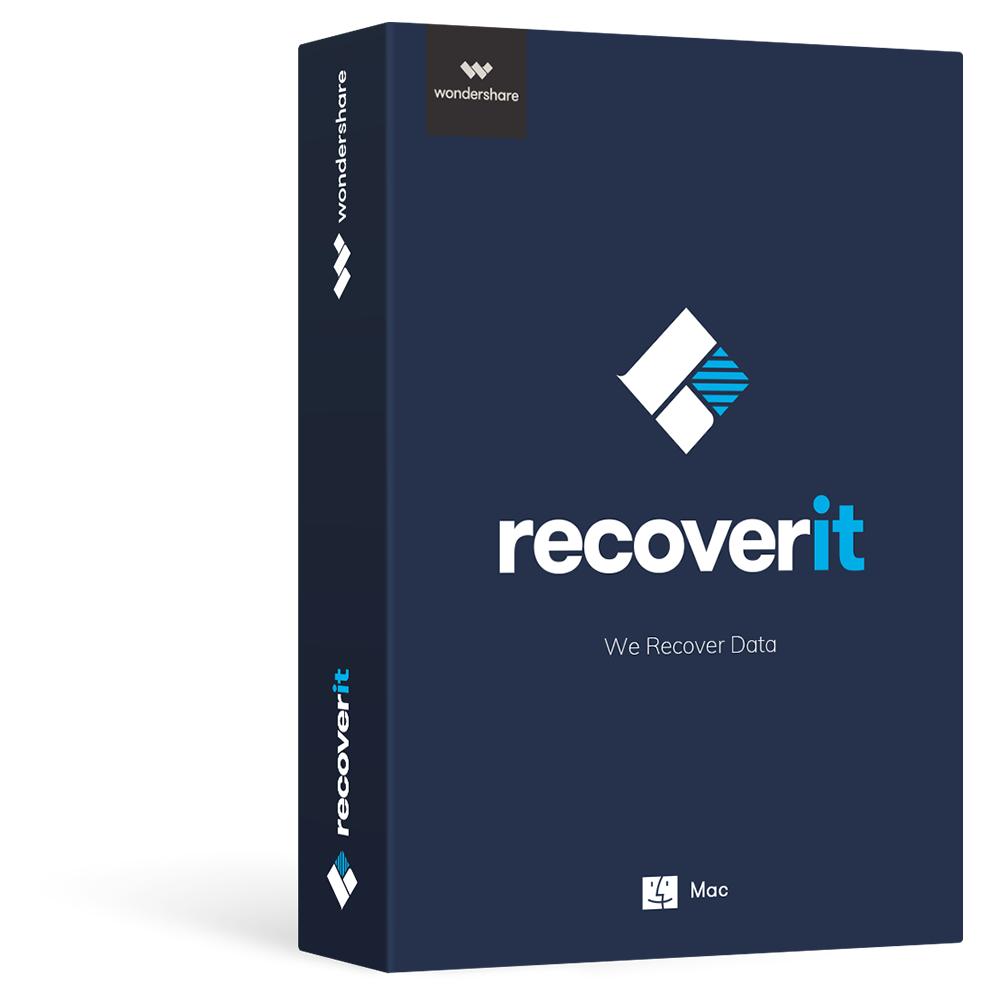
Recoverit - O Melhor Software de Recuperação de Arquivos Word
- Recupere documentos do Word a partir de todos os dispositivos de armazenamento, inclusive do Mac.
- Recupere mais de 1000 tipos e formatos de arquivos.
- Faça uma varredura e pré-visualize os arquivos antes de resgatá-los do HD do MacBook.
Como Recuperar Arquivos Excluídos no Mac
1. Execute o Aplicativo e Selecione um Local
Execute o aplicativo e selecione um local: Inicie o aplicativo no sistema e você verá as unidades na interface. Escolha um local e clique no botão Iniciar.

2. Faça uma Varredura no Disco
Faça uma varredura de disco: O software irá verificar o disco e exibir os resultados na tela, classificando os arquivos de acordo com o formato. Se a varredura normal não funcionar, você pode tentar a varredura profunda para pesquisar mais arquivos perdidos ou excluídos.

3: Pré-visualize e Recupere os Arquivos
Digite a senha de administrador do Mac para autorizar o comando e pressione Return para confirmar. Por fim, execute o comando para excluir imediatamente os arquivos que você arrastou para a janela do Terminal.

Usar o software Recoverit Data Recovery é muito útil se você tiver perdido ou esvaziado o seu Lixo sem querer. Você não precisa sofrer com a perda dos arquivos, pois pode recuperá-los de forma eficaz em questão de segundos.
Tutorial em Vídeo Sobre a Recuperação de Arquivos no Mac
Conclusão
Como você sabe, alguns problemas pequenos podem acabar tomando grandes proporções. Por isso, você precisa encontrar a solução certa para resolvê-lo. Nós te oferecemos a melhor técnica para esvaziar o Lixo do Mac e, caso você apague os dados do seu Mac e se arrependa, também te orientamos a recuperar os arquivos excluídos após o esvaziamento do Lixo. Então, se algo assim acontecer com algum familiar ou amigo, lembre-se de recomendar essas soluções e o Recoverit.
Recuperação de Mac
- Recuperar Dados no Mac
- Recuperar Dados Grátis
- Recuperar Arquivos da Lixeira
- Recuperar Fotos Apagadas
- Recuperar Arquivos Sobrescritos
- Recuperar HD Externo no Mac
- Recuperar Arquivos de Word no Mac
- Reparar Problemas no Mac
- Deletar Dados no Mac
- Dicas em Mac









Luís Santos
chief Editor